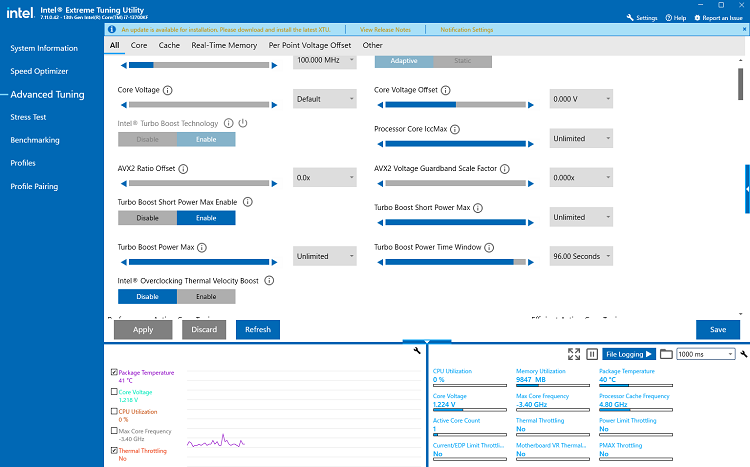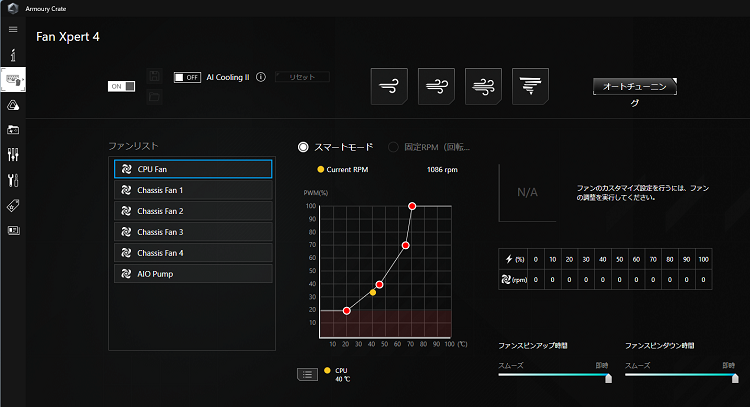ゲーミングPCの排熱性能および熱対策について解説している。パソコンと熱は切っても切れない関係だ。足元のゲーミングPCから発せられる熱を感じることもあるだろう。ファンの音も大きくなりがちだ。とくに夏場の暑い時期や熱がこもりやすいコンパクトなゲーミングPCになると顕著になる。
うまく対策をしないと様々な部品の寿命を縮めたり故障の原因になったりする。ゲーミングPCの排熱性能が高いのは各PCパーツが発する熱の量が大きいからだ。パソコンにとって熱は天敵で、排熱を考慮した高性能なPCケースや水冷CPUクーラーの採用などさまざまな工夫が施されている。ゲーミングPCの排熱性能についての理解を深めたい方や熱対策を行っていきたいと考えている方はぜひ参考にして欲しい。
ここで取り扱うのはゲーミングPC(デスクトップパソコン)でゲーミングノートPCについては言及していない。残念ながらゲーミングノートPCの場合は熱対策についてユーザーの介入する余地がほとんどない。ノート用のクーラー台が販売されているが、効果はそこまで大きくないと考えてよい。
当ページの目次
普通のPC+高性能なグラボ+高い排熱性能=ゲーミングPC
ゲーミングPCと普通のパソコンとの大きな違いは、高性能なパーツを搭載している以外にも排熱性能の差がある。基本的にはエアフローを意識したPCケースが採用されている。ケースのサイズが大きい方がエアフローの観点からは有利だ。とくにRTX 4080以上のハイエンドモデルならミドルタワーあるいはフルタワーケースを選択したい。BTOパソコンならメーカー側がしっかりと考えてくれているので過度な心配は不要だ。
性能に合わせた排熱性能を持っているということだ。とくにガレリア・G-Tune・LEVEL∞などゲーミングPCブランドで採用されるケースの排熱性能は高い。効率よく熱を排出できるような仕組みがあるのだ。ドスパラ・G-Tune・パソコン工房・フロンティアなどの有名BTOメーカーが最近PCケースのリニューアルを行い実用性・機能性に優れたモデルが揃う。
ゲーミングPCでも排熱無視はNG
基本的にゲーミングPCは質の高いPCケースや冷却システムのおかげで排熱対策はばっちり行われている。室温が25℃前後の部屋であっても、冷却機能がしっかりしていれば十分排熱が間に合う。だからといって排熱のことを無視するのは絶対にNGだ。ゲーミングPC=100%安心ということには繋がらない。性能の高いモデルほど気を使う必要がある。
ゲーミングPCは高性能なグラフィックボードを搭載するのが一般的だ。グラフィックボードは他のパーツと比べても発熱量が大きく注意する必要がある。グラフィックボード自体の冷却機能が優秀なこともあってパソコン内部に排出する熱の量も多くなる。本体内部の温度を下げることができなければPC全体の性能を落とさなければならない。
最新のRTX 40シリーズ(Ada Lovelace)のハイエンドモデルやIntel第13世代(Raptor Lake)のハイエンドモデルなら注意しよう。もっともそのようなパーツを搭載したゲーミングPCの場合は極限まで排熱性能が高められていることが多い。この場合は自作PCユーザーが対象となりそうだ。あるいは電力制限の解除やオーバークロックを検討している場合などが該当する。
排熱性能が乏しければそれだけパフォーマンスを低下させてしまう可能性があり、不安定な状態でのゲームプレイは処理が追いつかず、クラッシュしてしまうことさえある。せっかく高性能なグラフィックボードを購入しても宝の持ち腐れだ。そのため、ゲーミングPCは内部に熱が篭もらない構造とエアフローが絶対条件になる。熱を排出すると同時に、冷えた空気を吸気することで内部の熱を抑えている。夏場であるとこの吸気による熱の安定が難しい。これをエアフローで熱を留まらせないようにする。
熱でパフォーマンスが低下してしまう
熱対策を怠るとパソコンのパフォーマンスは低下してしまうことになる。暑い時期だけ熱対策について考えておけばよいということはないことは押さえておこう。パソコンは季節に関係なく稼働している限り熱を持つことになるからだ。冬は室内を暖かくしているケースが多く、夏よりも意識しなけばいけない可能性もある。パフォーマンス低下で済めばいいが、最悪のケースでは故障に繋がってしまう。
パソコンはパーツの集合体だ。精密機械である各パーツは熱を発する。そのパーツから発せられた熱がパソコン本体に篭らないようにするのが排熱対策だ。排熱が弱いと各パーツが熱によるダメージを受ける。パソコンやパーツの寿命が縮まったり、パフォーマンスの低下に繋がったりと様々なトラブルに繋がる。パソコンの根底を支えているのは排熱性能と言っても過言ではない。
ここ最近はグラフィックボードだけでなくCPUの性能向上が著しい。12コアや16コアといったメニーコアを採用したCPUも一般的になりつつある。結果的に消費電力・発熱量が大きくなりがちだ。当然BTOメーカーなどではPCケースのエアフローを改良したり、より高性能なCPUクーラーや電源ユニットを搭載したりと工夫をこらしている。
パソコンを設置する環境によっては、想定しているパフォーマンスを上手く発揮することができない。例えば、吸気口や排気口を防いでしまう置き方は好ましいとは言えない。熱対策を行う上でデスクトップパソコンの置き場所についても検討する必要がある。気軽に行えるので積極的に実施することをおすすめする。
塞いでいなくても排気された空気の逃げ場が必要だ。本棚のような形状の棚に設置すると、空気は前面からしか出入りできない。そうすると排気された熱を再度吸気することになる。この悪循環が思っているよりもダメージとなって蓄積されてしまう。排気した熱を吸気しないように、背面はできるだけスペースを取っておくといい。風の通りがある場所に設置するとよいだろう。
各パーツとファンと熱の関係
パソコンの各パーツとファンについて詳しく解説している。ケース自体のファンはもちろん、CPU・グラフィックボード・電源・HDD・マザーボードなどにも熱対策としてファンは搭載されている。ここではそれぞれのパーツと熱の簡易についてまとめている。時間がある時に読んで欲しい。
CPUの排熱
CPUのファンはオーバークロックをしない限りはデフォルトのものを使い続けても構わない。最近はIntelもAMDもリテールファン(付属標準ファン)が付属していないことが多い。とくに高性能で、ゲーミングPCに採用されるCPUには付属されていない。ゲーミングPCには社外製ファンが多い理由でもある。リテールファンの性能はそこまで高くないが、一般的な用途であればそのまま使用しても問題ない。負荷の掛かる環境でのゲームプレイを考えているなら社外のCPUクーラーを選択するのも一つだ。ハイクラスのゲーミングPCの場合より高性能なオリジナルクーラーが採用されていることもある。
CPUの放熱グリスは軽視されることが多い。あまり目立つ存在ではないため仕方がないかもしれない。CPUグリスはCPUにファンを取り付ける際に使用するもので、CPUの熱をファンのコアプレートに伝える電伝導率に影響を与える。ヒートパイプやヒートシンクに熱が伝わりやすくなるので、冷却性能を向上させる役目がある。これを塗らなければまともに動作しなくなるほどで、ゲーミングPCの購入時により高性能なCPUグリスを選択してもよいかもしれない。それほど価格が高いわけではなく選択しやすい。
CPUの排熱を考えるとき、ファンばかり優先されがちだ。しかし、グリスもよいものを選んでおいたほうがいいだろう。特にファンが故障しない限り、使い続けるものなのだからケチる必要はない。CPUはファンを取り付けなければすぐに100℃を超えてしまう。BTOパソコンならカスタマイズで気軽にアップグレードができるのもポイントだ。費用対効果はいいとは言えないが価格が安いので試しにやってみるとよい。
CPUは温度が高くなると稼働を緩やかにし、熱を抑えようとするものだ。CPU自体のパフォーマンスを下げる動作でゲーミングPCでこの状態が発生してしまうのは好ましくない。熱を感じてパフォーマンスを落とし、熱が抑えられてまたパフォーマンスを上げる・・・というのを繰り返すとどうなるか。答えは容易に想像がつくだろう。こうなると、動作が非常に不安定になる。排熱効率が上がると、CPUはパフォーマンスを下げずに稼動し続けることができ、安定して高い性能を維持することができるのだ。
グラフィックボードの排熱
グラフィックボードについては、リファレンスモデルでも専用のファンが搭載されている。OCモデルなど性能を上げたグラフィックボードになると問題になることもある。OCモデルのほとんどは高性能なファンが取り付けられ、それが2連・3連とあるのだから安心だと考えがちだ。ただ、絶対に過信してはいけない。なぜならグラフィックボードのファンは個人で取り外して付け替えるということがほぼ不可能だからだ。万が一性能に合わないファンが搭載されていたら十分な冷却効果を得ることができない。
最近のグラフィックボードは優秀で熱を感じない時はファンを止め、熱の高さによってファンの回転数が大きくなるという変動式が主流だ。全てが全てというわけではないが、これにより発熱と排熱のバランスがしっかり取れている。基本的リファレンスモデルが全ての基準となっている。ただし、リファレンスモデルは価格も抑えられていてファンの性能などは標準となっている。性能を重視するならOCモデルがおすすめだ。前述の通りファンの交換はほぼ不可能なので不具合があると「地雷」扱いされてしまう。
グラフィックボードの排熱処理で重要なのはグラフィックボードに搭載されているファンも当然だが、パソコンケースが重要な鍵を握っている。最新モデルとなってくると、吸気口から取り込んだ空気をグラフィックボードに当て、背面から排出するものも存在する。こうすることで、グラフィックボード本体の冷却も可能になり、グラフィックボードが持つ力を存分に発揮することができる。
電源の排熱
最も熱を持つことになる部分である電源ユニットは熱対策において重要だ。電源本体には、吸気ファンと排気口のようなものが搭載されていることが多い。少し古いタイプでは排気ファン搭載のタイプもあったが、今の電源はほぼ全て吸気ファン搭載と考えて間違いない。電源の排熱や冷却に関して、ユーザー側でなにか対策ができるというわけではない。最近はパソコンケース側でしっかり対応されているので神経質にならなくてもよいだろう。
電源が搭載されている箇所はケースによる。大きめのタワー型ケースでは下部、小さめのケースでは上部に取り付けられることがある。下部にある場合、ケース底面のエアホールから吸気ファンから取り込み、背面に排出するというのが標準的な電源だ。上部に取り付けるタイプは少し難しい。CPUやグラフィックボードから排出された熱い空気を取り込んでしまうからだ。天板に電源用のエアホールが空いていることは少ない。
上部電源があると、その電源より下に排気ファンがある。仮に電源が排気ファンを搭載していたとしても、ケースの排気ファンから出た空気を電源が取り込むことになる。どちらにしても、電源にとってはよくない。こういった事情もあって下部に電源を置くケースが主流となっているのだろう。また、上部電源は小さめのケースに多いことから、大型のグラフィックボードを搭載しにくく、内部の熱が比較的抑えやすいモデルとも言える。ケースに合わせた構造という点でも、上部電源のハイエンドクラスが今主流となることはないはずだ。
5~6年前まで、電源の吸気ファンを内部に向けたモデルはそれなりに多かった。ケース底面にエアホールがなかったこと、排気ファン搭載の電源があったことも影響している。底面に電源を搭載するタイプが内部にファンを向けているとリスクがあった。自作や交換の際に、ネジや細かなパーツが入り込んでしまう可能性があったからだ。気付かずに電源を入れると、ファンと接触して電源が故障してしまうこともある。
内向きファンは、排気ならエアフローに乗せて排出しやすく、吸気なら埃を吸い込みにくいというメリットはある。しかしながら、今はほぼ吸気ファンに統一されていることから、向きだけに気をつけたい。なるべくファンを底面に向けて設置してほしい。ケースにエアホールがない場合は内向きの方がいいこともある。ケースから考えるなら、必ず底面にエアホールのあるものを選んでほしい。
他にも底につけることで得られる恩恵がある。それはパソコンの重心を下げ、本体のバランスも取れるという仕組みだ。これは主にミドルタワー以上のものでしか実現が難しい。なぜならミニタワーだとどうしてもスペースに余裕が無く、マザーボードの取り付け位置なども考慮しなくてはならないので仕方がない。それでも不可能ということはなく、最近ではごく稀に見かける程度だが存在している。
その他にも電源自体に余裕を持たせることも大きな要因となる。350Wしか使わないと言って500Wの電源で70%の力が必要とするのと、700Wにして50%の力が必要となるのとでは稼働率が大きく違う。100%に近づけば近づくほど稼働率が上がり、熱を発する上に電源は限界を迎える前に電源を落とすブレーカーのようなものが搭載されている。
また、他の部分に与える電力を抑えようとしてしまったりもするようだ。電源に余裕を持つことで排熱効率の向上と同時に、パフォーマンスの向上も見込めるということだ。ただ大きければいいというわけでもなく、無意味に1200Wを積んでも宝の持ち腐れとなるのでほどほどに。
SSDの排熱
最近のゲーミングPCはSSDを標準搭載とするモデルが主流だ。M.2 SSDが標準であることから、以前とはケース内部の構造が変わってきている。ケースから3.5インチや2.5インチのシャドウベイなどがなくなっている。2.5インチSSD用に、マザーボードを支える部分の裏側にシャドウベイが用意されているくらいだ。
2.5インチのSSDは無音で発熱もなかったが、M.2タイプは非常に高い熱を発しやすい。エアフローの強化で冷却することになるため、M.2 SSD用にヒートシンクが設けられているマザーボードもある。こういった装備が高価なマザーボードのよいところだ。現状、M.2 SSDに対して絶対的な冷却方法というものはない。必要とすることがないというのが正しいだろうか。発熱量は大きくても放熱量も大きい。
エアフローがしっかりしていれば困ることはないはずだ。ただ、たまに様子を見て異常がないかは確認しておくとよい。ヒートシンクを活用していれば熱については気にしなくてもよいだろう。それは容量が増えても大きく変わることはない。どちらかというと他のパーツの熱対策をしっかりとしてSSDに熱がこもらないようにしよう。
そうすればSSDの寿命を延ばすこともできる。次世代モデルのGen5 SSDについては注意が必要だ。コントローラーの発熱量が大きく、Gen4 NVMeと同列で考えることはできない。中には大型のヒートシンク搭載のSSDがリリースされているほどだ。
HDDの排熱
最近ではSSDが普及していてHDDが表舞台に立つことは少なくなってきた。それでも、大容量のストレージとして今も選択肢にある。ゲーム動画など、パソコンの映像を録画することが容易になった。動画ファイルは非常に容量を圧迫する。加えて、高速な読み込み速度が必要となるわけではない。このことから、クリエイティブな用途ではHDDの需要はまだまだある。
HDDは円盤を高速回転させ、磁気ヘッドを移動させることで情報を読み出す。つまり物理的な動作があるため、熱を発するのだ。HDDの寿命は短くて数ヶ月、長くて5年程度と言われていて熱で寿命は短くなる。HDDは主に前面にあるシャドウベイやハードディスクケージに搭載することになるので、前面から吸気された空気で冷却することができる。
しかしながら、最近ではフロント部分にシャドウベイのないパソコンケースも増えてきた。設置する場所がないことから、外付けのHDDの方が主流と言えるかもしれない。外付けであればフロント部分の吸気による冷却も必要ない。フロントにHDDがないことで、エアフローも自然なものとなり、パソコン全体から見てもメリットがある。
HDD自体には排熱する為の機構はなく、吸気が弱いとそれだけ熱を持ち続けることになってしまう。HDDに限らず全ての部品は熱による劣化や故障があるので、エアフローだけはしっかりしておきたい。シャドウベイやハードディスクケージなどに搭載する際は、しっかり固定することが大切だ。
中には横着してHDDの上にHDDを置くというような人がいるのは驚きだ。当然故障の原因になるので避けたほうがよい。もちろん、故障の原因は熱だけではないが、できることはやっておきたいところだ。HDDの冷却はパソコンケースのエアフローにかかっていると言える。
マザーボード
マザーボードにも電気は流れているのでもちろん熱を発するパーツだ。CPUなどと違い発熱自体は大したことはないが、CPUのTDP/MTPが高くなったことでマザーボードの電源回路の発熱量も増えている。VRMのフェーズ数を増やして効率的に電源供給を行っている。
上位モデルになるとヒートシンクにもコストが掛かっていることがわかる。基本的にマザーボードは側面の中央から上に取り付けることが多いため、空気の流れに乗りやすくエアフローが多少悪くとも何とかなる。熱対策としてできることはほとんどない。
その他増設パーツ
その他増設パートしてはサウンドカードが挙げられる。サウンドカードは、グラフィックボードと違い、マザーボードに近い構造をしているので熱の発生は少ない。その他の増設は一概に言えないが、ある程度取り付け場所が決まっている部品がほとんどでエアフロー次第というところだ。CPUやグラフィックボードと比べてそこまで考える必要はなさそうだ。
すぐにできるゲーミングPCの熱対策講座【全6講】
熱をコントロールしてパソコンのパフォーマンスを引き出そう!4つの項目に分けて熱対策をまとめているので参考にしていただければと思う。
第1講:室内環境を改善する
最も気軽にできる熱対策が室内環境の改善だろう。冷却対策として有用なものとして、風の通り道になる場所にパソコンを設置するというものが挙げられる。ゲーミングPCの置き場所は非常に重要だ。風の通り道に設置するのが難しい場合はエアコンなどで室内温度を下げ、パソコンに冷たい空気を送れるようにする。サーキュレーターの活用も有効だ。
注意点としてサーキュレーターを使用して風を送れば風の通り道を強引ながら作ることはできる。想定しているよりも強い風が内部に入り埃が舞うおそれがある点は注意しよう吸気口の位置をよく確認して送風すると効果的だ。パソコンの熱に困っているなら、夏場にエアコンを付けずにパソコンを稼働し続けるような事は避けるべきだ。最もパソコンの故障の前に、操作している人間がどうにかなってしまう室温になってしまうだろうが。
もしそのような状況になれば、パソコンもその熱い空気を取り込み、熱い空気を排出するという悪循環ができてしまう。パソコンのパフォーマンスも低下し、最悪破損してしまうこともある。長時間パソコンを稼動している人ならばこの項目について自然と行っているのではないかと思う。パソコンは熱くなると、これ以上熱を持たないように性能を制御して熱の発生を抑えようとする。デスクトップPCはパーツが高い冷却性能を持っているので、そうなるまで相応の時間を要する。
ノートパソコンになると著しくパフォーマンスが低下し、短い時間で不安定になることもある。冷却効果が得られないと本来の性能を発揮できない。さらに故障のリスクも上がってよいことが何もないのだ。扇風機をケース内に当てる方法もある。ただし、部屋に埃が舞ったり、ゴミが扇風機に煽られて内部に侵入したりする可能性がある。あまり推奨できる手段ではないので、最後の手段に取っておこう。
冷却というのは、夏場を乗り越えるためにあるのではないか。もちろん冬場でもパソコンが発する熱は同じだが、夏と冬では吸気による冷却性能には雲泥の差がある。冬場よりも夏場にパソコンが受けるダメージというのは相当大きい。パソコンの寿命を長くするにはいかに夏場にダメージを軽減させるかにかかっていると考える。
第2講:掃除&メンテナンスを行う
意外と疎かにされがちなのはパソコンの掃除やメンテナンスだ。パソコンは人間よりも激しく空気を吸って吐いての呼吸を繰り返している。それも埃が溜まりやすい場所でだ。埃が溜まると吸い込める空気や吐き出せる空気の量が減っていく。そうすると、エアフローが弱体し、排熱効率が大きく下がる。熱が篭もりやすい環境が出来上がってしまう。
パソコンの掃除は主にパーツやフィルターに溜まった埃を取り除くことにある。パーツの表面に埃が溜まると放熱しにくく、パーツに熱が留まりやすくなる。パフォーマンスを安定させるためにも、定期的な掃除やメンテンスが必須だ。自作PCを作ったり、増設を行ったりした後は配線の位置にも注意しよう。配線が吸気した空気の通り道を邪魔していることもある。エアフローは吸気された空気と排出される空気で成り立っている。
吸気がうまくいかなければ排熱性能も当然落ちる。今はM.2 SSDがストレージの主流になっているので、ケース前面にストレージが固まっていることも少ない。配線はそう多くはないが、ストレージを増設したりSATA接続を増やしたりしていれば配線が増える。背面を通さず、配線もまとめずでは冷却性能も落ちることになる。一度パソコンの内部を確認して欲しい。
エアフローが強力なゲーミングPCはとくに埃が溜まりやすい。ゲームをプレイするという性質上、稼働時間が長くなることも影響している。ゲーミングPCの寿命を縮めないためにも、掃除とメンテナンスは重要だ。僅か10分程度のメンテナンスで寿命が年単位で変わっていく。購入前のコストパフォーマンスはショップ次第だ。しかし、購入後のモデルのコストパフォーマンスは使用するユーザー次第となる。10年使えるか、3年で終わるかではコストパフォーマンスは大きく異なる。お得でよい買い物をしたと思えるように大事に使用してもらいたい。
第3講:ソフトウェア側で対応する
Intel Extrem Tuning Utility・Armoury Crate・iCUEなどのソフトウェアからCPUのPBP/MTPやファンの調整を行おう。気軽に行えるのが嬉しい。
Intel Extreme Tuning Utilityを使えばPBP/MTPの調整ができる。多くのマザーボードでMTPが上限なしになっているためこれを定格まで下げるだけでも効果がある。あとはパフォーマンスとのバランスを見て消費電力の下げ幅が大きくかつパフォーマンスの低下が小さくなるポイントを探せばよい。消費電力を意図的に落とすのだから当然熱軽減にも効果的だ。
ファンの稼働を調整するのも一つの手段だ。各ファンの回転数は、CPU・マザーボード・VRM Thermistorなど指定したソースの最高温度によって変わる。初期設定よりも早いタイミングでファンの回転数を上げる調整を行えばよい。ただし、ファンの性能が向上するわけではないのでそれほど大きく温度が下がるわけではない。
第4講:ケースファンを増設する
ケースファンの増設は簡単で、最も効果的な熱対策の一つだ。基本的な形としては、前面吸気ファン×2機・背面排気ファン×1機・天板水冷クーラーラジエーター×240mm or 360mmとなる。あとは選択するCPUやグラフィックボードで調整しておくとよい。
BTOパソコンを購入する際にもケースファンはカスタマイズ可能だ。安価で選択できるので、とくにハイエンドなゲーミングPCなら積極的に導入を検討するとよい。内部のエアフローを強化すれば、それだけ空気の循環がスムーズに行われる。自作PCなら静音特化モデルも選択可能だ。
注意点は、吸気と排気のファン取り付け箇所だ。基本的なパソコンは背面に排気ファンが取り付けられている。排出面は1箇所にしておくことが重要だ。天板にファンを取り付けられるケースでも、排出ではなく吸気ファンを取り付ける。こうすることで、設計されたエアフローを崩さずに強化できる。
天板に排気ファンを搭載すると、CPUファンがグラフィックボードなどのパーツから排出される熱い空気を取り込んでしまう。パソコン内部の風の方向を一定にすることがエアフローを構築する上で重要である。エアフローについてはある程度知識がある方が好ましい。あまりわからないという方は詳しい友人や知人に尋ねてみるとよいだろう。
ケースファンの取り付け自体は手軽だ。ドライバーがあればすぐに取り付けられる。ファンの電源はマザーボードから供給してもらうタイプのファンが多い。マザーボードに接続するだけで稼働する。実際にはマザーボードの構造や型番によって少し変わってくるが、難易度が高いものではないので安心して欲しい。なお、ケースによっては余分に取り付ける場所がないことがある。
吸気ファンを設置する箇所に、誤って排気ファンを搭載してしまうのはエアフローを崩してしまうので注意して行う必要がある。基本は「後ろから排出」だ。一般的には前面から吸気し、背面から排出されるタイプが主流だ。これは吸気された空気がパーツ全体を通って排出される。この一方通行が最も効率的で効果的だ。どのケースでも背面以外は全て吸気に設計されている。稀に底面から吸気というタイプもある。また、底面や再度にファンを取り付けられるケースもある。
過剰なファンの取り付けは配線が絡む可能性があるので、増設する箇所は場所と距離を考えよう。底面吸気が可能なケースは埃の溜まりやすいパソコン下部からの吸気となるので、フィルターが搭載されていることが多い。ファンをつけなくてもエアフローの関係で微弱ながら底面からも吸気することがある。フィルターがあっても完全に埃を排除することは難しく定期的にメンテナンスが必要だ。
底面排気にすると埃が撒き散らされ、様々な箇所のパーツが吸気してしまうこともある。グラフィックボードをダイレクトに冷やせるのはメリットだが、同時にデメリットも多いので注意したい。よほど考え抜かれていない限りはデメリットになりやすいので底面吸気タイプのケースファンをつけない方が無難だ。基本的にはグラフィックボードのファンが底面に向かって排熱するので、そのためのエアホールだと考えておけば問題ない。
底面のファンは上級者向けのように思える。電源がどういった排気と吸気を行っているかにもよる。稀に電源も底面吸気を行っていることがあり、その場合はサイドや底面のケースファンがエアフローを乱す可能性がある。BTOショップでゲーミングPCを購入する時は、カスタマイズで取り付けられる箇所だけに限定した方がスムーズに思える。もちろん完全な正解はない。ケースによってベストなファンが異なるからだ。
ケースファンと言っても種類は多くどれを選べばよいか分からないと思う。これはケースの形状によるのでこれが一番ということはなく現在の環境に合わせて選ぶのがよい。当然フルタワーケースやミドルタワーケースならある程度の自由がある。一方で、ミニタワー・スリムタワー・キューブ型ケースの場合は制限があることを理解しておこう。
まず大きさは6cm~16cmくらいまである。最もポピュラーなのは12cmだろうか。吸気と排出のファンは同じものを逆に取り付けられるタイプ・吸気専用のタイプ・排出専用のタイプがある。とくに記載のないものはどちらでも使用できる。最近はLEDファンが一般的である。消費電力が跳ね上がるわけでは無いので気軽にLEDの光を試せる。背面のファンは露出が大きいのでLEDにすると見栄えがよくなる。背面なのであまり目に入らないのは良し悪しだ。
背面なのであまり目に入らないのは良し悪しだ。ファンには風量・回転数・ノイズなどの項目がある。これも適切なものを選ぶほうがよい。吸気ファンの風量は大きければよいと考えてしまいがちだ。しかし、風量が強すぎるとファンの回転音が気になるかもしれない。ノイズはそのままファンが回転するときの音なので、気になる人は小さめのものを選ぼう。
風量が大きくなればノイズも大きくなる。静音性と両立させるなら、少し控えめなものがよいだろう。高価なものであれば比較的音が抑えられているモデルが多い。ファンを増設するだけで恩恵が大きいのだから、風量が小さくても効果が期待できる。
第5講:CPUクーラーを強化する
冷却機構であるファンは、パーツ単位でも搭載することが可能だ。CPUクーラーのような一般的なものから、HDDファンのようなマイナーなものまで選択肢は幅広い。HDD・メモリ・リアスロット用のファンは一般的とは言えない。マイニングなど長時間稼働が前提となる用途向きだと考えておくとよい。
CPUに必須のCPUクーラーはパーツ専用の冷却機構として最も有名だ。CPUの発熱量を抑え、CPUパフォーマンスの安定やパソコン内部の熱軽減につながる。Core i9-13900K/Core i7-13700Kなどのハイパフォーマンスモデルには純正ファンが搭載されていない。倍率ロックフリーモデルは消費電力が高く純正クーラーではカバーできないためだ。
別途CPUクーラーを用意する必要がある。このクラスになると空冷タイプよりも水冷タイプの方が好ましい。最近はメンテンナンスフリーのモデルも増えて実用性が高い。空冷モデルよりも価格は高いが、その価格に見合う価値がある。空冷のサイドフロー型と比べてクーラー自体のサイズがコンパクトで取り付けやすいのも魅力だ。もちろん別途ラジエーターを搭載する必要がある点は忘れてはならない。
現行のCPUのラインナップの中でもCore i9-13900/Core i7-13700など消費電力が抑えられたモデル(倍率ロックモデル)の場合はファンが同梱となっていてそれで十分カバーできる。
CPUグリスの塗布も忘れてはいけない。CPUグリス自体そこまで差があるわけではないが、ARCTIC COOLING・Thermal Grizzly・親和産業など有名メーカーのものを選んでおけば安心だ。熱伝導率ぐらいは見ておいてもよいだろう。
第6講:パーツを交換する
最終手段はパーツの換装だ。手間と時間が掛かるが、他のどの手段よりも効果が大きい。CPUやグラフィックボードをより省電力性の高いモデルに換装するのを検討してみよう。数世代前のモデルを使っているなら同等のクラスに交換しても効果は大きい。CPUクーラーのアップグレードも同時に検討するとよい。
PCケースを変えてしまうというのも妙案だ。マザーボードや電源などの入れ替えが発生してしまうため手間が掛かるが、エアフローを重視した選択は有効だ。現在小型PC・スリムタワー・ミニタワーを使用しているなら検討する価値がある。ミドルタワーやフルタワーが好ましい。
補講:DLSSを活用する
おまけとしてDLSSの活用を提案したい。GeForce RTX 20シリーズ以降のグラフィックボードを所有している方なら検討する価値がある。DLSSでパフォーマンス設定にすればレンダリング解像度を落とすことが可能だ。結果的にGPU負荷軽減となり、消費電力低減につながる。熱が気になる方は利用しない手はないだろう。
エアフローを意識したケースとパーツ選びが重要
パソコンのエアフローには「正圧」と「負圧」がある。正圧は吸気が排気よりも大きい状態、負圧は排気が吸気よりも大きい状態を指している。ゲーミングPCのほとんどは正圧である。採用されている排気ファンのサイズや性能は、基本的にそこまで大きく変わらない。ゲーミングPCはケースファンが一般向けのビジネスモデル等と比べて多く搭載されている。
そのため、吸気に優れていることで、正圧となっている。エアフローを少し理解するだけで、熱の問題は改善されることがある。ケースやパーツの選び方で冷却性能も変わってくる。カスタマイズで変更する際の予備知識にもなるので、少しだけ理解しておくことが大切だ。
CPUファンはサイドフロー型が無難
最近のゲーミングPCは、左サイドがクリアパネルになっていることがある。カスタマイズでクリアパネルを選択できるモデルも多く、ややデザインを意識したケースが採用されている。そのため、左サイドにはエアホールなどの空気の通り道がない。2000年代初頭は、CPUファンの吸気ががダイレクトに行えるように、左サイドにはエアホールがあり、そこからレンジフードのようなものが伸びていた。
今はグラフィックボードの大型化も進み、干渉することと見た目の問題で採用しているケースはほとんど見かけない。エアフローの基本は前面から背面へ一直線というものだった。いつの頃からか、しっかり排出できれば問題ないという風に変わった。いわゆる負圧のようなもので、パソコン内部全体を冷却しやすい。熱を帯びた空気は、中に留まり続けるものではない。
排気ファンがなくても押し出される形で排出されていくからだ。排気ファンがあれば押し出される形ではなく、しっかり排出されるので空気の入れ替えが行える。ノートパソコンは排気ファンしかない負圧タイプである。デスクトップでは一般向けは負圧、ゲーミングPCやクリエイター向けPCなどは正圧が多い。
天板にファンにをつけると前から後に流れにくくなる。それでも、冷えた空気を取り込むことで、CPUファンへの吸気がしやすくなるなど結果的に冷却効果は高まる。後部の排気ファンが稼働していれば、強制的にエアフローは生み出せるものだ。しかしながら、エアフローには排熱以外にもパーツの冷却に大きく影響を与えるものだ。ある程度の流れがあった方が恩恵は大きい。
増設の際は本当に必要なのか考えてみてほしい。CPUファンにはトップフロー型(縦向き)とサイドフロー型(横向き)がある。リテールクーラーなど、CPU付属のファンは縦置きが多い。トップフロー型にしても、サイドフロー型にしても、吸気されて取り込んだ空気を吸気する。P
Cケース内部の形状にもよるが、前を流れる空気を取り込むトップフロー型、流れてくる空気を取り込むサイドフロー型のような形だ。フロントの吸気が強いゲーミングPCではサイドフロー型の方が吸気効率が高くなりやすい。サイドフロー型は取り付けの方向を間違うと効果が薄れるものもあるので、交換の際は注意してほしい。
PC置き場所でグラボの冷却性能が変わる
ゲーミングPCのケースは、底面にエアホールがある。これはグラフィックボードのファンが吸気であることから、底面からも自然に空気を取り込めるようにしている。フロントに吸気ファンがないタイプは、必ずと言っていいほど底面にエアホールが採用されている。フロントからしっかり吸気できていても、底面にエアホールがあると空気の流れは作りやすい。
グラフィックボードに吸気された空気は基盤側から排出され、一定方向に排気されるわけではない。これはCPUファンと同じ形である。水冷ファンが高冷却の理由は、エアホールをあまり意識しなくてもよいという点にもある。パソコンの底面には角にゴム足のようなものがあり、底面が地面にぴったりくっつかないようになっている。これにより、吸気や排気を底面から行えるようになっている。
ここを塞いでしまうと、グラフィックボードの冷却性能が落ちる可能性がある。これはケースファンの位置や数で変わってくるため、確実なことは言えない。ただ、塞いでしまうことにメリットはあまりない。埃の吸引を防いでくれる程度で、パフォーマンスに関わる熱へはデメリットと考えたい。
置く場所の高低での影響もあるが、底面に関して言えばそこまでの影響はない。ここでは、明確な置き場所の指定ではなく、何の上に置くかについて考える。簡潔に言ってしまえば、底面のエアホールを塞がないようにしてほしいということくらいだ。ガタつかず、安定した場所であれば吸気に関しては問題ない。底面のエアホールの存在で、全てではないにしてもグラフィックボードの冷却性能が変わるケースもあることだけは覚えておきたい。
パソコン内部の構造でエアフローの恩恵は変わる
パソコンの冷却において、エアフローは非常に重要なものである。しかし、正面からの吸気で全てを補うことが難しい構造のパソコンも存在する。今はあまり見かけなくなりつつあるが、5インチベイやストレージのシャドウベイがフロントに搭載されているケースだ。ビジネスモデルではまだ現存している。ゲームもプレイできるビジネスモデルは採用されているパーツから、ゲーミングPCほどの冷却性能が求められにくい。
今の主流ストレージは、NANDタイプのM.2 SSDである。5インチの光学ドライブ、3.5インチのHDD、2.5インチのSSDを標準搭載するモデルは激減している。そのため、フロントファンのすぐ後ろにシャドウベイのあるケースは少ない。これらのベイのあるタイプは、どうしてもフロントからの吸気が行き渡りにくく、負圧タイプの構造になりがちだ。
負圧タイプは内部を冷却しやすい反面、極端に熱を持つパーツに対する冷却性能はそれほど高くない。なるべくケース内部に空気の流れを作ることが重要と言える。とくに5インチベイを採用しているケースでは、フロントのファンが干渉しないようにサイズが小さい、あるいは非搭載になることがある。天板にケースファンをつけるなら、こういった構造を持つケースの方が恩恵は大きいと言える。
もっとも、負圧だから熱の高まりを抑えられないというわけではない。これらはケースの構造によって変わる要素でもある。排熱がしっかりできていれば、神経質になるようなものではない。熱対策に困っているなら、少し気にする程度にしたい。エアフローやファンの取り付けは、意外とデザイン的にも奥が深く、こだわりだすときりがないからだ。
電源の吸気と排気にも気をつけたい
「電源の排熱」の項目でも触れた電源について、もう少し掘り下げてみようと思う。電源に関しては総じて発熱量が多く、パソコンには必ず搭載されているパーツだからだ。排熱については前述したように、電源の向きに気をつけてほしい。底面設置なら、エアホールがあれば底面にファンを向けるのが基本だ。電源のファンは多くが吸気ファンであるため、効率的に冷却するためにもケース外から空気を取り入れることが重要だ。
電源の吸気と排気についてはケースの形状、構造によっても変わってくる。電源部分を隠すようなボトムカバーを採用したものも多くなり、最近ではマウスコンピューターのNEXTGEARシリーズが採用している。フロント3連ファンの一番下のファンが電源にダイレクトに風を当てる。NEXTGEARシリーズの電源は底面からの吸気となっており、吸気自体に影響を与えるものではないが、冷却についてよく考えられている。また、ボトムカバーを採用することで、電源自体の熱をパソコン内部に逃がしにくくしている。エアフローや冷却という点でもよくできたケースだ。
底面吸気は埃を吸い込んでしまうことが気になる。画像はNEXTGEARシリーズだが、どのモデルであっても底面には防塵フィルターのようなものがある。そのため、底面からの吸気で埃が混入しにくく、定期的に簡単なメンテナンスを行うことで冷却性能を維持できる。
電源の冷却、吸気と排気には非常に考えられている。少し前までは、割と雑に扱うショップが多かった印象だった。今では簡易的ながらも、実用的な対策が施されている。電源は上下を逆にしても取り付けられてしまうことから、自作や交換の際には気をつけたい部分だ。ファンの向きに気をつけていれば問題ないことなので、難しく考える必要はない。
当記事のまとめ
パソコンを快適に使用するために排熱は必ず考えなければいけない。パソコンは熱を持ちやすい機械なので、対策をしないと故障してしまったり、パフォーマンスが低下してしまったりと快適から程遠くなってしまうことになる。すぐにできる熱対策としては、①室内環境の改善、②パソコンの掃除・メンテナンス、③ソフトウェア側での対応、④ケースファンの増設、⑤CPUクーラーを強化する、⑥パーツを交換するなどが挙げられる。
比較的簡単に行うことができるので、今すぐにでも実施したい。また、埃がパソコン内部に溜まってしまうと排熱効率が悪くなるばかりでなく、故障の原因にもなるので掃除やメンテナンスも行っておこう。メンテナンスを定期的に行えば、不調もすぐに発見することができ結果的に長く使用できるようになるのでおすすめだ。
熱によるトラブル例まとめ
- 性能が不足しているように感じる
- パソコンの動作が重く、遅くなる
- 不具合やエラーが頻繁に発生する
熱による症状には上記のような症状もある。メンテナンスや掃除、熱対策はパソコンのトラブルを解決するかもしれない。また、未然にトラブルを防ぐ事にもなる。しっかりした対策が快適なパソコンライフを築くことになるだろう。
BTOパソコン購入後に読んで欲しい記事一覧
| ゲーミングPCとは | BTOパソコンとは |
 買い時 電気代 |    返品 届いたら |
| パソコンパーツ | デバイス・周辺機器 |
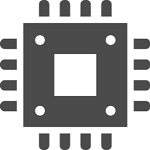 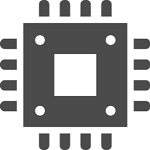 CPUとは メモリとは | 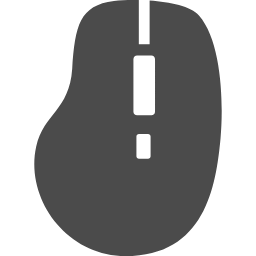 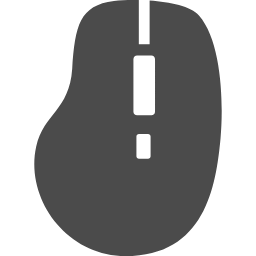 ゲーミングモニター ゲーミングマウス |
| トラブル対処法 | ゲームの仕組み |
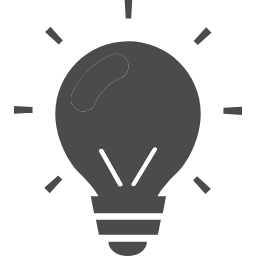 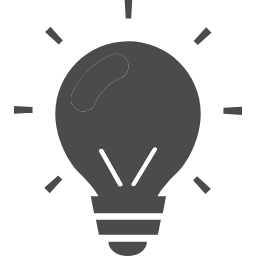 スペック不足 プチフリ |   FPS英語 3D酔い |
その他あなたにおすすめの記事はこちら!
- おすすめゲーミングPCランキング【2023年】
- ゲーミングノートPCおすすめランキング【2023年】
- 当サイト紹介ゲーミングPC一覧表
おすすめのゲーミングPCランキングを紹介している。コストパフォーマンスが高いモデルに人気が集中していると言える。
イチオシのゲーミングノートPCを紹介している。外出先でもゲームを楽しみたいという方はぜひ参考にしてほしい。
当サイトでレビューをしている全てのゲーミングPCを表でまとめている。一覧で見れば、ゲーミングPCの構成や相場感を把握することができる。